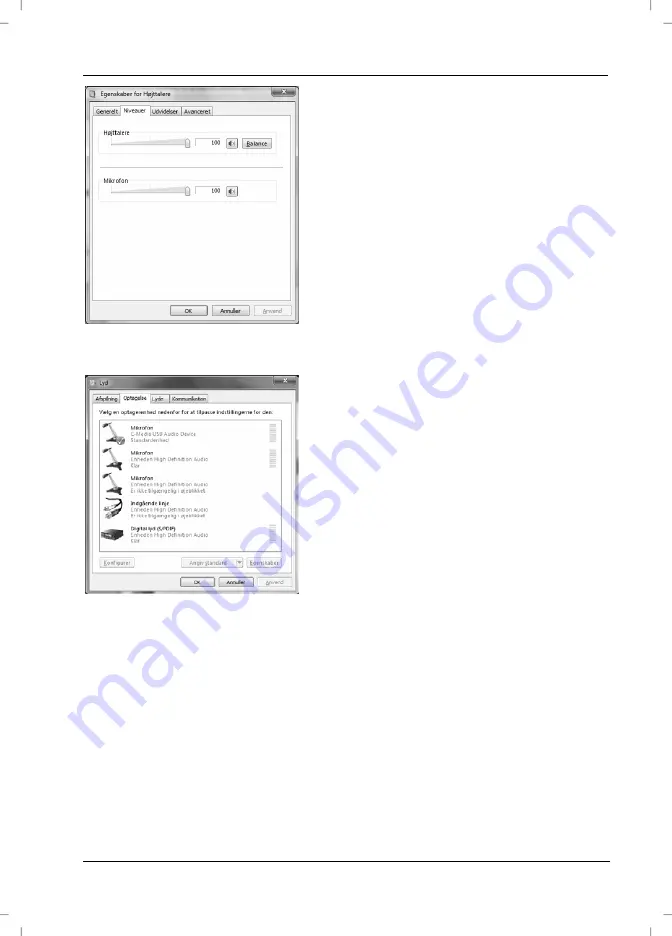
Silvercrest gaming-headset HS-1000
Dansk - 73
Der vises et nyt vindue med
egenskaberne for den valgte enhed.
Venstreklik på fanebladet
Niveauer
.
Ved hjælp af skyderen for
Mikrofon
kan du angive, om du vil høre din egen
stemme via mikrofonen, og i så fald
hvor højt.
Lyden i mikrofonen forstærkes mest
muligt, hvis skyderen for
Mikrofon
skubbes helt mod højre.
Klik
på
OK
for at bekræfte indstillingen
og lukke vinduet. Det foregående
vindue vises igen.
Venstreklik på fanebladet
Optagelse
.
Dobbeltklik
på
Mikrofon, C-media USB
Audio Device
.
Summary of Contents for HS1000
Page 9: ...Silvercrest Gaming Headset HS 1000 8 English Getting Started Overview ...
Page 20: ...Silvercrest Gaming Headset HS 1000 English 19 Warranty Information ...
Page 21: ...Silvercrest Gaming Headset HS 1000 20 English ...
Page 29: ...Silvercrest HS 1000 pelikuulokkeet 28 Suomi Ennen käyttöönottoa Yleistä ...
Page 40: ...Silvercrest HS 1000 pelikuulokkeet Suomi 39 Takuutiedot ...
Page 41: ...Silvercrest HS 1000 pelikuulokkeet 40 Suomi ...
Page 49: ...Silvercrest Spelheadset HS 1000 48 Svenska Komma igång Översikt ...
Page 60: ...Silvercrest Spelheadset HS 1000 Svenska 59 Garantiinformation ...
Page 61: ...Silvercrest Spelheadset HS 1000 60 Svenska ...
Page 69: ...Silvercrest gaming headset HS 1000 68 Dansk Komme i gang Oversigt ...
Page 80: ...Silvercrest gaming headset HS 1000 Dansk 79 Garantioplysninger ...
Page 81: ...Silvercrest gaming headset HS 1000 80 Dansk ...
Page 89: ...Silvercrest Gaming Headset HS 1000 88 Deutsch Das Gaming Headset in Betrieb nehmen Übersicht ...
Page 100: ...Silvercrest Gaming Headset HS 1000 Deutsch 99 Garantiehinweise ...
Page 101: ...Silvercrest Gaming Headset HS 1000 100 Deutsch ...
Page 102: ...Silvercrest Gaming Headset HS 1000 Deutsch 101 ...
Page 104: ...Mat No 1 5 7 8 7 6 3 3 TARGA GmbH Lange Wende 41 D 59494 Soest www silvercrest cc ...






























